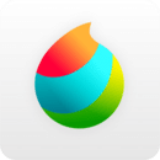
MediBang Paint是一款专业的绘画软件,旨在帮助用户提升绘画创作的体验。该软件提供了丰富的绘画工具,以增强绘画效率,用户可以轻松选择实用的功能进行在线创作,享受高质量的服务和设置方式。
1、首先在逗游网下载安装MediBang Paint,打开软件后需创建画布,绘制新图形从此步开始。

2、用户可调整画布的尺寸,并点击制作按钮以创建所需画布。

3、首次打开画布界面时,会有一个“快速浏览”的提示,用户在阅读完信息后可选择关闭窗口。

4、如在使用过程中遇到问题,点击操作指南按钮获取帮助。

5、在画布界面中,用户可以完成绘画的准备工作,准备尽情创作。

1、启动软件后,创建一个新的画布,并在其上绘制一个形状。

2、接着点击右下角的书本图标。

3、在随后出现的页面中,点击左边的加号。

4、在弹出的选项中选择彩色图层。

5、此时将显示新建的图层。

6、若需要更改图层名称,只需点击符号处即可。

7、在弹出的输入框中填写新的名称后点击确认。

1、启动MediBang Paint应用,选择“新建画布”选项,在创建画布界面点击“制作”按钮进入绘画模式。
2、点击画布顶部的“矩形工具”图标,并在画布上绘制一个矩形。

3、下方的“图层”图标被点击后,图层窗口会弹出,点击图层下面的“+”加号。

4、接着会出现多种新建图层的选项,如“彩色图层”、“1bit图层”等等。

5、点击“彩色图层”后,新的图层将在图层面板中出现。

6、在新建图层后的设置中,点击“齿轮”图标,输入图层名,按下“确定”便完成。
